最近在学习Hadoop的时候,搭建了2个子节点的集群,当然学习期间都是在虚拟机上面运行的,从虚拟机之间切换来切换也效率也忒低了,当然是用远程登陆的工具啦,我用的PieTTY,它是在PuTTY的基础上面进行二次开发而来的,功能方面与PuTTY大同小异,使用起来非常方便,但是每次登陆都要输入长长的密码又太麻烦啦,于是想到能否可以指定虚拟机的IP自动登陆呢?答案当然有啦,查看PieTTY的设置就可以发现
通过上面的设置页面我们可以大致了解到,需要远程Linux机器的私钥。OK,那就创建私钥吧。
通过下面的命令我们可以创建通过RSA算法生成的密钥,当然也是可以通过DSA加密算法来生成的,只需要修改最后一个参数为dsa即可。这个看个人喜好,关于RSA以及DSA两种加密算法的区别以及工作原理,请参见文章末尾的参考资料。
ssh-keygen -t rsa
生成过程中一般会询问把公钥私钥存放在哪个位置,默认是~/.ssh/目录下,然后会让你输入私钥的使用口令,作用就是在ssh登陆的时候只需要输入私钥的口令即可,这里同样是可以直接回车略过的。
cd到~/.s








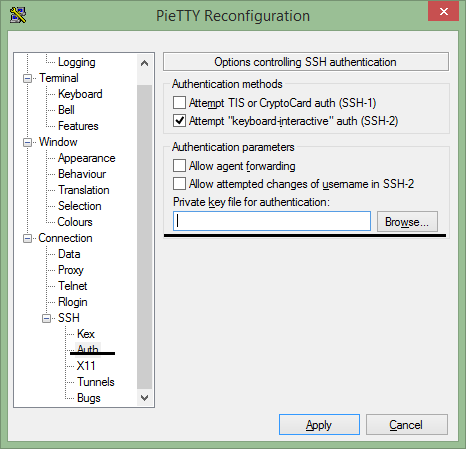
 最低0.47元/天 解锁文章
最低0.47元/天 解锁文章














 2925
2925











 被折叠的 条评论
为什么被折叠?
被折叠的 条评论
为什么被折叠?








